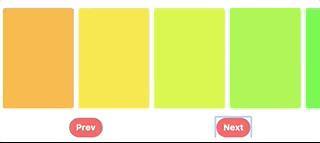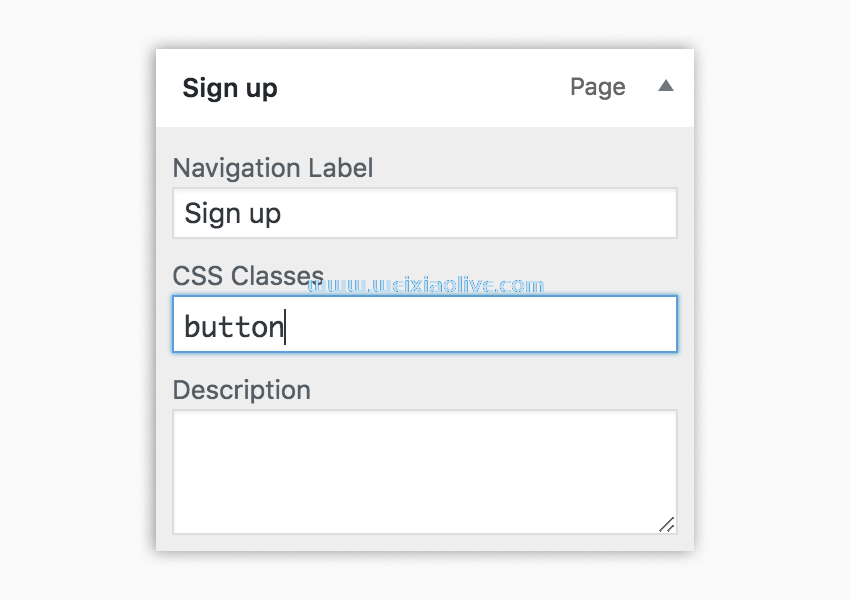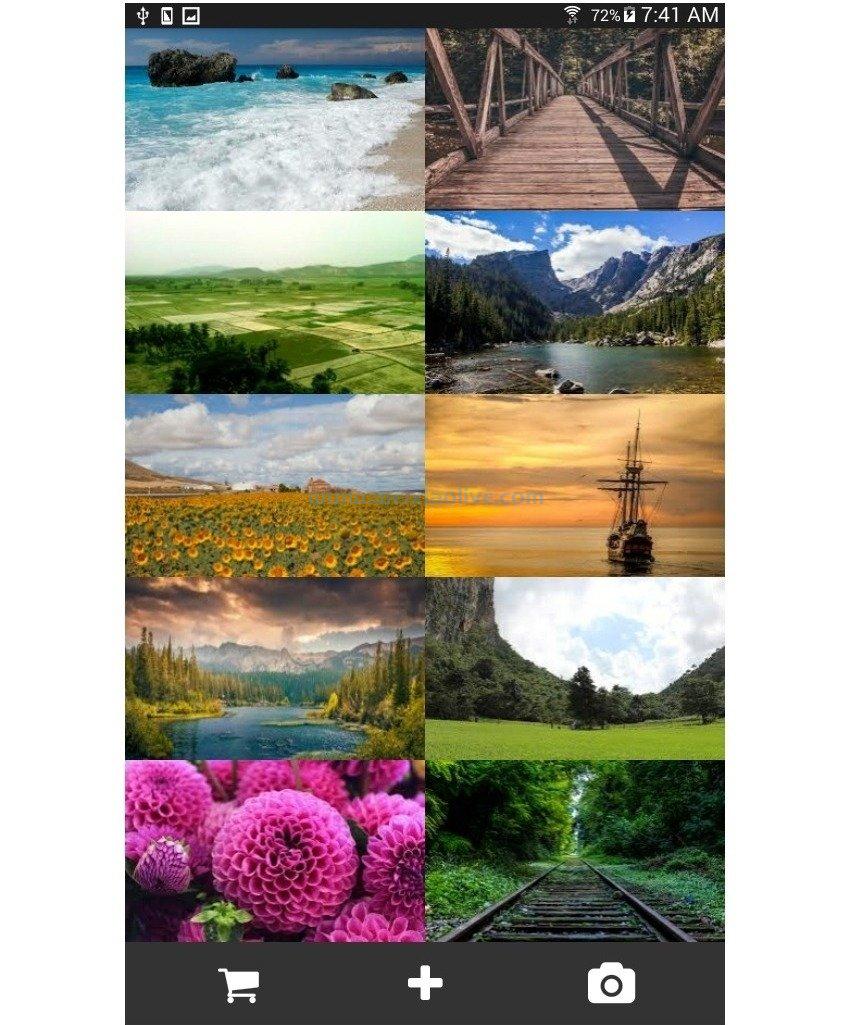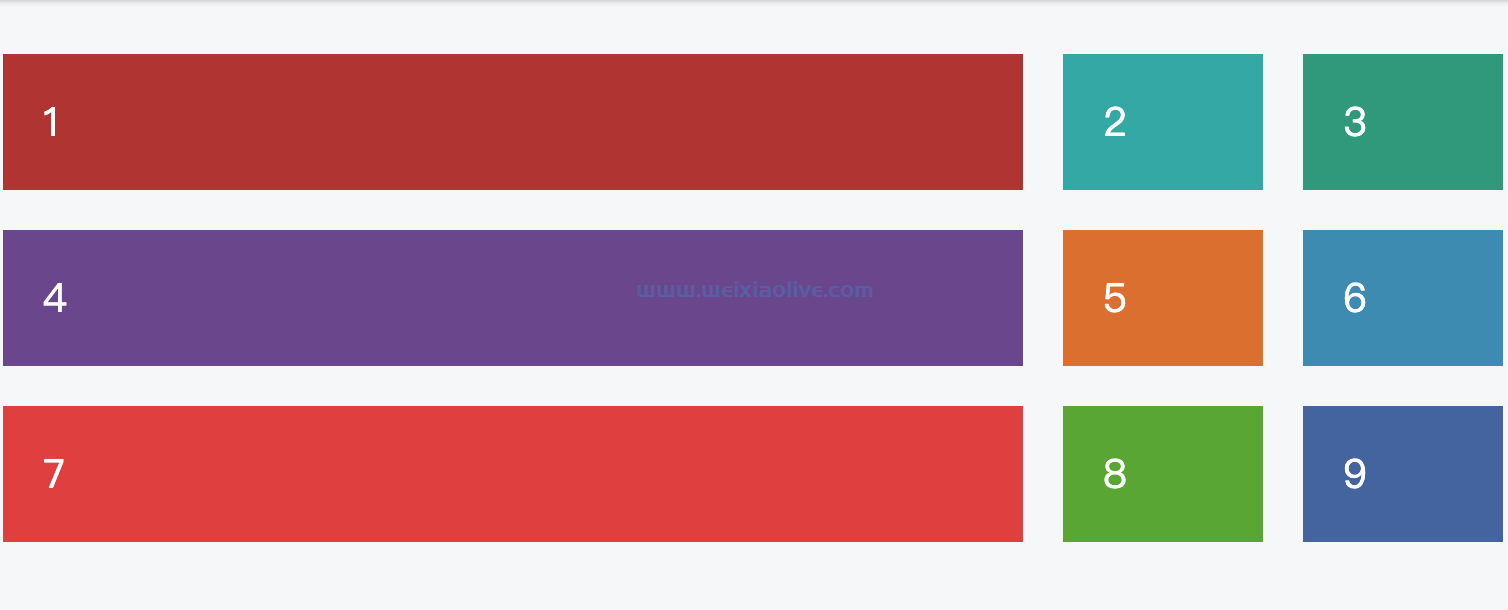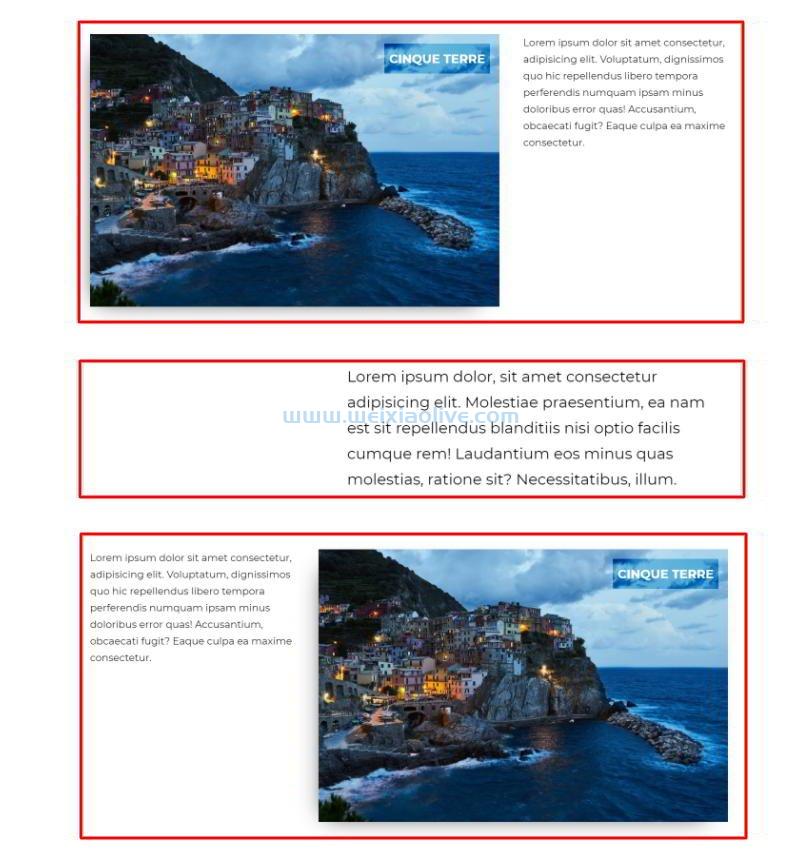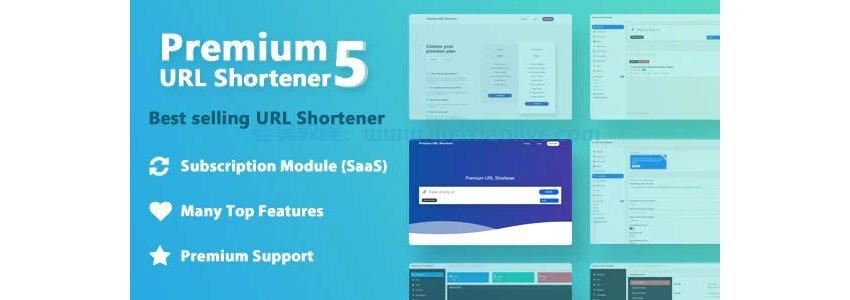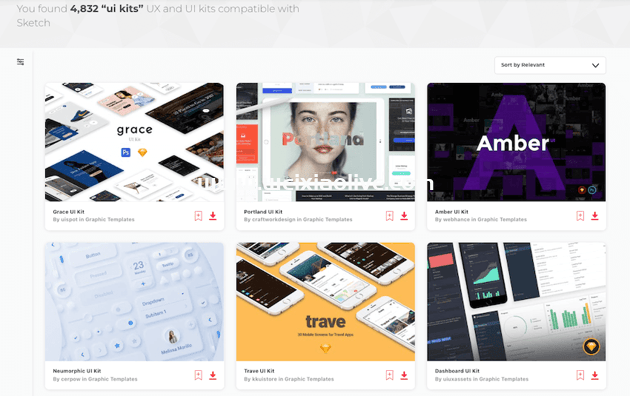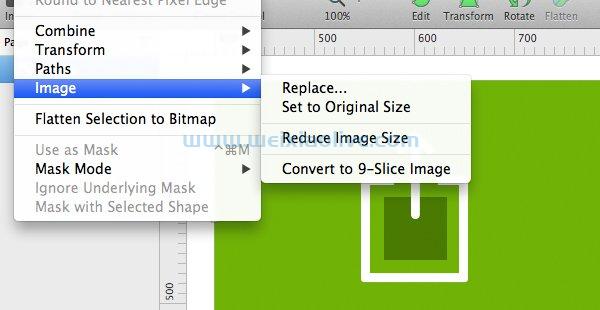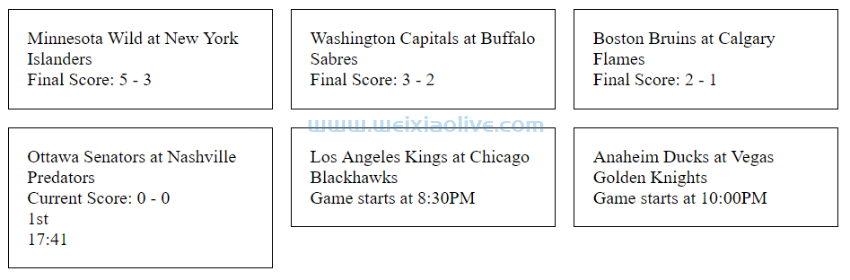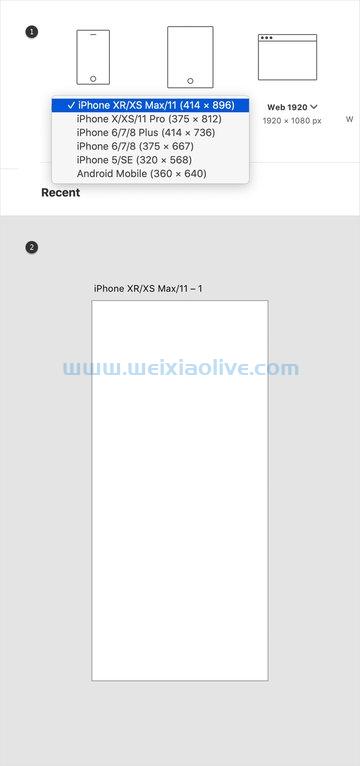也许您正在测试一些新的网站设计;也许您正在创建模型以发送给您的经理;或者,您可能经营一个订阅网站,并且想要一种简单的方法来为您的不同会员级别生成相似但不相同的内容。
虽然您可以打开网页进行编辑,然后手动将其所有内容复制/粘贴到新草稿中,但这不会创建完美的副本——例如,类别和标签不会被复制。另外,它使这项任务 变得比它需要的更难。
在本文中,我将向您展示如何通过单击鼠标 来创建任何页面或帖子的副本。
使用 wordpress 插件
WordPress 的伟大之处在于它有一个适用于所有内容的插件——克隆内容也不例外!
尽管有其名称,但Duplicate post插件可让您复制任何 WordPress 帖子或页面,并指定应复制的其他内容,包括评论、日期和 slug。
要安装 Duplicate Post 插件:
登录到您的 WordPress 帐户。
在 WordPress 的左侧菜单中,选择Plugins > Add New。
搜索Duplicate Post插件。
当插件出现时,选择立即安装 > 激活。
Duplicate Post 开箱即用,但在开始复制内容之前,您应该查看插件的设置,以防万一您想要进行任何更改。
要查看这些设置,请从 WordPress 的左侧菜单中选择设置 > 复制帖子。然后,您可以进行以下更改:
1.不要只是复制内容
复制网页时,您通常需要复制的不仅仅是文本!
您可以使用 Duplicate Post 复制网页的特色图片、作者、标题等。要查看完整的选项列表,请选择要复制的内容选项卡。
 查看此列表,进行任何必要的调整,然后单击Save Changes。
查看此列表,进行任何必要的调整,然后单击Save Changes。
2.创建一个独特的标题
默认情况下,复制帖子会克隆您的帖子并创建与原始页面或帖子标题完全相同的副本。
为了明确区分原始和副本,您可能需要创建一个前缀或后缀,该前缀或后缀将自动添加到您的重复帖子和页面中:
选择要复制的内容选项卡。
使用标题前缀和标题后缀字段 创建您的前缀或后缀。

单击保存更改。
3. 您是否与其他人共享您的 WordPress?
如果多人可以访问您的 WordPress 帐户,那么您可能需要通过选择“权限”选项卡来指定谁有权创建重复的帖子和页面。
 在此选项卡中,指定谁应该有权访问重复功能,然后保存您的更改。
在此选项卡中,指定谁应该有权访问重复功能,然后保存您的更改。
一键式内容克隆,重复发布
一旦您对插件的配置方式感到满意,您就可以开始克隆您的内容了。
根据您是要复制页面还是帖子,导航到Posts > All Posts或Pages > All Pages。然后,将鼠标悬停在要复制的项目上。
 您应该看到两个新项目:
您应该看到两个新项目:
克隆。这会复制页面或帖子,但不会打开此副本进行编辑。如果您不需要对副本进行任何更改,或者您暂时不打算进行这些更改,则应选择克隆。
新草稿。这会创建一个重复的页面或帖子并在 WordPress 编辑器中打开它。 当您想立即开始更改您的副本时,您应该使用 新草稿。
更容易的内容克隆:复制帖子的隐藏快捷方式
从表面上看,Duplicate Post 是一个简单的插件,旨在完成一项工作,并且做得很好。但是,Duplicate Post 有一些隐藏的快捷方式,可以更轻松地创建重复的内容。
直接从 WordPress 编辑器克隆
如果您使用的是经典的 WordPress 编辑器,那么您可以直接从 WordPress 编辑器克隆页面或发布到新草稿中。
如果您正在编辑网页并意识到您需要一份处于当前状态的内容副本,则这种直接克隆非常有用。例如,也许您正在应用实验性更改,并希望能够恢复您网页的早期版本,以防万一一切都发生了可怕的错误。
要创建您当前正在编辑的页面或帖子的副本,只需单击复制到新草稿链接。
 您现在可以继续在此网页上工作,确保知道您拥有早期状态的内容记录。
您现在可以继续在此网页上工作,确保知道您拥有早期状态的内容记录。
如果您使用的是 WordPress 的新 Gutenberg 编辑器,则默认情况下,复制到新草稿链接仅适用于自定义帖子类型。但是,可以将此链接添加到 Gutenberg 的管理栏,此时它将可用于所有页面、帖子和自定义帖子类型。
 要将副本添加到新草稿链接:
要将副本添加到新草稿链接:
在 WordPress 的左侧菜单中,选择Settings > Duplicate Post。
选择显示选项卡。
选择管理栏复选框。
单击保存更改。
现在,打开任何页面或帖子,在 Gutenberg 的管理栏中应该可以看到Copy to a new 草稿。
批量操作:批量 复制内容
您是否有要复制的帖子或页面列表?例如,也许您准备进行重大的网站重新设计并想要复制所有当前内容,以防重新设计出现严重错误。
集体复制页面或帖子:
在 WordPress 的左侧菜单中,选择Posts > All Posts或 Pages > All Pages。
选择您要复制的所有帖子或页面。
打开批量操作下拉菜单并选择克隆。
WordPress 现在将复制所有选定的页面或帖子。
不想使用 WordPress 插件?
可能有一个适用于所有内容的 WordPress 插件,但很容易携带并最终在您的帐户上安装了数十个甚至数百个插件。
也许您的插件区域开始看起来杂乱无章,或者您的网站不断崩溃,您怀疑您的第三方插件可能是罪魁祸首。
如果您不想再安装另一个 WordPress 插件,则可以使用 WordPress 的内置功能复制您的内容。您不会获得 Duplicate Post 插件提供的一键式克隆,但如果您只需要复制偶尔的页面或帖子,这可能是一个可行的选择。
使用古腾堡复制所有内容
如果您使用的是 Gutenberg 块编辑器,则只需单击一下即可复制页面或帖子的全部内容,准备粘贴到另一个网页中。
请注意,此方法只会复制网页的主体内容,不会复制任何相关的内容或信息,例如类别、标签或特色图片。
要创建副本:
照常打开您的页面或帖子进行编辑。
单击小三点图标。

选择复制所有内容。复制的通知应出现在屏幕上。
在 WordPress 的左侧菜单中,选择Pages / Posts > Add New。
将您复制的内容粘贴到这个新页面或帖子中。
您现在需要手动添加任何缺失的内容或信息,例如标题、特色图片和您想要使用的任何标签。
您现在已经创建了原始网页的副本。
结论
在本文中,我们研究了如何使用 Duplicate Post 插件快速轻松地复制任何页面或帖子。如果您不想安装专用的 WordPress 插件,那么我还分享了一种解决方法,可让您复制页面或帖子的内容,准备粘贴到新位置。
- 1.不要只是复制内容
- 2.创建一个独特的标题
- 3. 您是否与其他人共享您的 WordPress?
- 更容易的内容克隆:复制帖子的隐藏快捷方式
- 直接从 WordPress 编辑器克隆
- 批量操作:批量 复制内容
- 使用古腾堡复制所有内容









![如何删除Word中的空白页[4种简单方法] 如何删除Word中的空白页[4种简单方法]](https://www.weixiaolive.com/en/zb_users/upload/2023/07/20230702124855168827333590644.png)